Office2003的基本使用方法
office2003基本操作

文档的编辑—标题样式、边框和底纹
5、分栏显示功能 有时根据需要,将文档内容分成很多纵 栏,这时可用分栏功能来实现。 选中要分栏显示的文本。 点击菜单栏“格式”“分栏”,弹 出“分栏”对话框,如图所示: 根据需要选择分栏数,若左右 的间距。 若栏与栏之间用线分离开,可选中 “分隔线”。 6、首字下沉 主要应用在某段落的第一个字。 1、将光标放在要设臵首字下沉所在段 落的任意位臵 2、点击“格式”“首字下沉”,弹 出“首字下沉”对话框,如图所示: 3、选中“下沉”,在“下沉行数”设 臵要下沉的行数。 4、在此还可设臵首字悬挂,方法与首 字下沉相同。
文档的编辑—分栏显示、首字下沉
7、插入功能 在文档排版时可插入剪贴画、图 片、艺术字、自选图形、图表 和日期等内容。 插入剪贴画: (1)将光标放在文档中要插入剪 贴画的位臵 (2)点击菜单栏的“插 入”“图片”“剪贴画”, 窗口右侧出现“剪贴画”窗口 (3)搜索出所要插入的剪贴画类 型,从下面的图片框中单击所 需要的图画即可。 (4)图片插入后可设臵图片周围 文字环绕类型,左键点击要设 臵的图片,工具栏会弹出如图 所示的工具条,点击“文字环 绕”来选择所需的环绕类型。 此功能同样适用于自选图形和 艺术字等。 插入图片、艺术字、自选图形、 图表和日期等操作类似于插入 剪贴画;
邮件合并
基本的工作薄创建与编辑
模版的创建和应用
保存及打开工作薄
批注的插入和编辑
函数及公式的使用
图标制作
输入和编辑工作表数据
一、工作薄的基本操作(新建、保存、保护、 打开,关闭工作薄) 可以选择3种方式创建新的工作薄: 建立空白工作薄 根据现有的工作薄新建工作薄 根据模版新建工作薄 创建新工作薄的步骤如下: 选择“文件” “新建”命令,出现 “新建工作薄”对话框,如图所示。 保护工作薄操作步骤如下: ① 选择“文件”菜单中的“另存为”命令。 ② 在“另存为”对话框中,单击工具下拉 按钮,选择下拉菜单中的“常规选项”, 出现保存选项对话框。 ③ 在“保存选项”对话框中打开权限密码 文本框中输入打开文件的密码,单击修 改权限密码文本框输入修改文件的密码, 确定即可。 ④ 如果想取消密码,只需要再次按上述步 骤打开另存为对话框,在需要输入密码 的文本框中删除密码即可。
word 2003表格使用基本方法

Microsoft word 2003表格使用基本方法1.Word2003的启动方法方法一、左键单击“开始→程序→Microsoft Office→Microsoft word 2003 ”进入。
方法二、通过已有的word文件进入。
方法三、桌面快捷启动方式。
2.插入/表格单击“表格”菜单中的“插入”项,选择“表格”命令,在弹出的对话框中输入表格的行数为7,列数为4。
单击“确定”按钮,简单的表格就生成了。
3.基本表格的创建用插入表格对话框创建表格执行【表格】→【插入】→【表格】命令4.用表格和边框绘制表格在【表格和边框】工具栏中单击【绘制表格】按钮5.复制、粘贴表格单击左上方的四个箭头的图标,选中整个表格,按下“Ctrl+c”进行复制。
然后把光标放到表格下方的硬回车标记前,按下“Ctrl+v”进行粘贴,连续按下“Ctrl+v”,即可得到需要的作文稿纸了。
对于完整16开稿纸的制作,就用上面的方法复制到右半部分就可以了。
6.显示或隐藏工具栏工具栏前面带“√”标记的工具栏是已经显示出来的工具栏。
可以通过以下方法实现:选择“视图->工具栏”菜单7.保存文档选择“文件->保存”命令CTRL+S 选择“文件->另存为”命令8.插入日期和时间在文档中插入日期和时间,可按以下步骤进行:1.将光标置于要插入日期或时间的位置。
2.执行“插入”→“日期和时间”,打开“日期和时间”对话框。
3.在“语言”框中选择应用的语言。
4.在“可用格式”框中选择日期或时间格式。
5.若要使日期和时间能够自动更新,需选中“自动更新”复选框,日期或时间将作为域插入;如果要将插入的原始日期和时间保持为静态文本,可清除“自动更新”复选框。
清除此复选框后,将出现一个“使用全角字符”选项,选中它则插入的时间和日期将以全角显示。
9.删除、移动和复制文本当选定文本后.即可对其进行删除、移动、复制等操作。
CTRL+C:复制 CTRL+V:粘贴 CTRL+X:剪切10.撤消与恢复当需要撤消上一步操作时,单击“常用”工具栏中的“撤消”按钮,或者选择“编辑->撤消”命令,或者按快捷键CTRL+Z即可如果需要撤消多步操作,则可以单击右边的三角形下拉按钮,打开下拉列表选择需要撤消的操作。
office2003教程
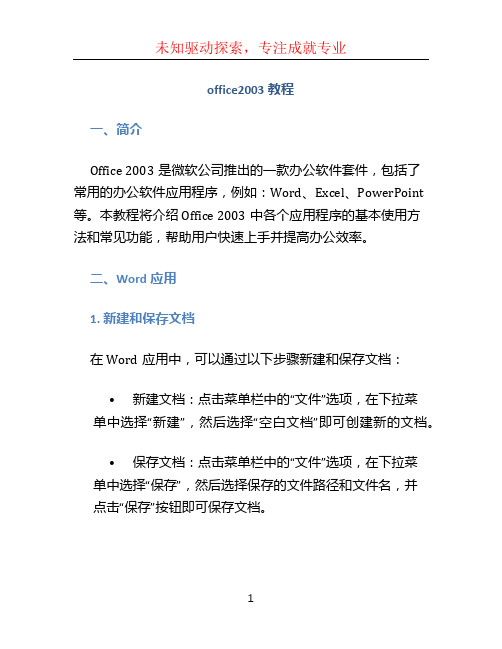
office2003教程一、简介Office 2003是微软公司推出的一款办公软件套件,包括了常用的办公软件应用程序,例如:Word、Excel、PowerPoint 等。
本教程将介绍Office 2003中各个应用程序的基本使用方法和常见功能,帮助用户快速上手并提高办公效率。
二、Word应用1. 新建和保存文档在Word应用中,可以通过以下步骤新建和保存文档:•新建文档:点击菜单栏中的“文件”选项,在下拉菜单中选择“新建”,然后选择“空白文档”即可创建新的文档。
•保存文档:点击菜单栏中的“文件”选项,在下拉菜单中选择“保存”,然后选择保存的文件路径和文件名,并点击“保存”按钮即可保存文档。
2. 格式设置与编辑文本•格式设置:通过菜单栏中的“格式”选项,可以设置字体样式、段落格式、页边距等。
同时,还可以使用快捷键和工具栏上的按钮来快速进行格式设置。
•编辑文本:在Word应用中,可以使用常见的文本编辑操作,例如:复制、剪切、粘贴等。
同时,还可以进行查找和替换文本等操作。
3. 插入图片和表格•插入图片:通过菜单栏中的“插入”选项,可以选择插入图片。
可以选择本地图片文件,也可以通过截图工具插入屏幕截图。
•插入表格:通过菜单栏中的“插入”选项,可以选择插入表格。
可以手动指定表格行列数,也可以通过绘制表格的方式插入。
三、Excel应用1. 创建和编辑表格在Excel应用中,可以通过以下步骤创建和编辑表格:•创建表格:点击菜单栏中的“文件”选项,在下拉菜单中选择“新建”,然后选择“空白工作簿”即可创建新的表格。
•编辑表格:在Excel应用中,可以进行常见的单元格编辑操作,例如:输入数据、修改数据、删除数据等。
同时,还可以对单元格进行格式设置、排序、筛选等操作。
2. 使用公式和函数•公式:在Excel应用中,可以使用公式来进行数学运算和数据分析。
通过在单元格中输入等号(=),然后输入公式,最后按下回车键即可计算结果。
word2003的基本操作

2. Excel 的退出
方法一:通过Excel的主菜单退出 (1)单击标题栏上的 。 (2)在展开的下一级菜单中单击“关闭”。
方法二:通过窗口的“关闭” 按钮退出程序
2.插入艺术字
(1)单击“插入”菜单。 (2)在展开的下一级菜单中把鼠标指针指向“图片”命 令。 (3)在展开的下一级菜单中单击“艺术字”。
word
(4)在弹出的“艺术字库”对话框中选择一种自己觉得比较 恰当的艺术字的类型,单击“确定”按钮。 (5)在弹出的“编辑艺术字”对话框中输入要艺术的字,单 击“确定”按钮插入艺术字。
插入的艺术字是一张图片的形式,可以像图片一样改变 它的大小和位置。
3.插入文本框
(1)单击“插入”菜单。 (2)弹出下一级菜单,把鼠标指针移动到“文本框”命令上。 (3)再弹出下一级菜单,用鼠标单击“横排”或“竖排”命令。 (4)在要出文本框的地方单击鼠标左键就可以在插入的文 本框中录入文字。
七、绘制简单的几何图形
(5)单击“保存”按钮,保存文档。
word
三、文字的选取、 复制、剪切和粘贴
1.文字的选取
(1)把光标放在要选取的文字的前面。 (2)按住鼠标左键拖动,知道要选取的 文字的最后一个字,然后放开鼠标。 选中的文字会变成黑底白字。如图所示:
word
2.文字的复制
(1)选中要复制的文字。 (2)单击鼠标右键或单击“编辑”菜单。 (3)在展开的下一级菜单中单击“复制”命令或在格式工具 栏中直接单击“复制”按钮 。
word
四、设置文字的基本格式
Microsoft Office 2003应用技巧

2、“视图”
七、用插入符号功能输入生僻字
文档中输入一个与改字同偏旁部首的汉字
“插入”
“符号”
八、大小写之间快速转换
“插入”
“数字”
“数字类型”
“时间和日期”同上
九、快速水平分割线
“~”,“#”,“*”,“-”,“=”等 在英文半角下连续三个+回车,漂亮的水平分割线
十、F4重复输入内容
十一、选定文本
三、“文档碎片”功能
选中内容,直接拖动到目的目录。(限XP系统)
四、快速移动、复制文本
左键选中内容进行移动。
五、输入上下标
选定字符
“格式”
“字体”
“效果选项”
“上、下标”
六、输入特殊字符
1、“插入” “符号” “特殊符号” “工具栏” 方便但数量较少 3、常用符号快捷键:省略号 破折号 分页符 Shift+主键盘6(中文输入下) Alt+Ctrl+Num+- (数字小键盘) Ctrl+回车 “符号栏”
“替换”
十七、创建超级链接
选中所要链接的内容
“插入”
“超级链接”
单击Ctrl进行跟踪
十八、自动检查拼写错误
“工具”
“选项”
“拼写和语法”
十九改变自动保存文档的时间
“工具” “选项” “保存” “自动保存间隔”
“分钟”输入时间间隔”
二十、改变默认字体
“格式”
“字体”
最后单击左下角“默认”
二十一、@+字体逆转90度字体
适用于古本书排版
二十二、水印功能
“美化”、“提醒”、“简单防伪” “格式” 要打印出水印时:“工具” “背景” “选项” “水印” “打印” “背景色和图案”
MicrosoftOffice2003使用技巧.

第 1 页共 13 页Microsoft Word使用过程中的一些小技巧1.选定文本:Ⅰ. 选定词组:双击;Ⅱ. 选定句子:将鼠标指针移到目标句子处,按住Ctrl键单击即可;Ⅲ. 选定段落:三击鼠标;Ⅳ. 选定行:将鼠标指针移到目标行左侧,指针反指时单击;Ⅴ. 拖动选定;Ⅵ.选定竖块文本:按住Alt键,然后按照拖动选定的方法即可选定竖块文本;2.快速复制:选定复制的内容后,按住Ctrl键拖动选中的内容,就可实现快速复制;注:注意“编辑”>>“office剪贴板”的使用。
3.将字符替换为图片:首先要将图片复制到剪贴板(编辑>>剪贴板中,Ctrl+H,“查找内容”中输入要被替换的字符,“替换为”中输入“^c”,然后单击“替换”。
4.设置段落缩进和整体缩进:选中要设置段落缩进的文段,拖动标尺上的上滑块,自定缩进量;拖动标尺上的下滑块,文档就整体缩进了。
5.使用格式刷:先选定设置好的文本,单击“格式刷”按钮,在要应用同样设置的文本上拖动;如果双击“格式刷”按钮,可多次使用格式刷。
(若选定文本中某设置有不同标准,则不能使用格式刷。
例如选定文本中有两种字号。
6.输入英文时使单词不分行显示:“格式”>>“段落”Æ“中文版式”选项卡里勾选“允许西文在单词中间换行”。
7.插入页码:Ⅰ.“插入”>>“页码”,设置好“位置”和“格式”后,单击“确定”;Ⅱ.“视图”>>“页眉和页脚”单击“插入‘自动图文集’(s”后的箭头打开下拉菜单,单击“第X页,共X页”命令。
8.设置背景:“格式”>>“背景”,Ⅰ.单击合适的颜色,或者单击“其他颜色”(推荐,选定合适颜色后,“确定”;Ⅱ.单击“填充效果”设置多种颜色效果;Ⅲ.单击“水印”,可为文档添加水印。
注:背景不可打印,因为它会影响正文的阅读;Microsoft Word 不在普通视图和大纲视图中显示文档背景。
word2003基础教程(适合初学者)
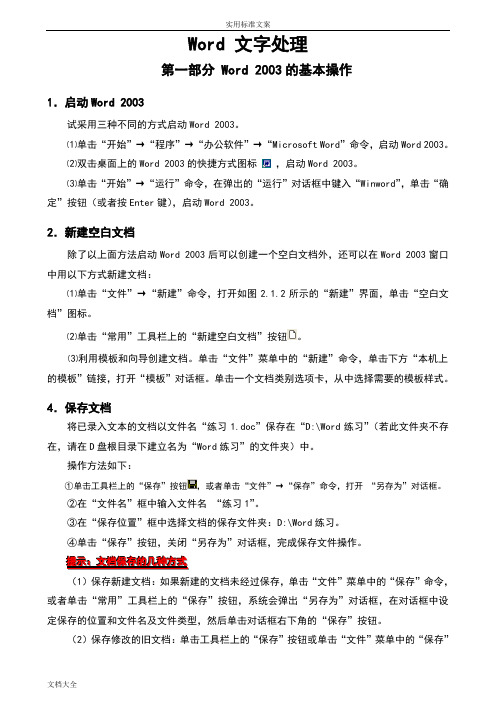
Word 文字处理第一部分 Word 2003的基本操作1.启动Word 2003试采用三种不同的方式启动Word 2003。
⑴单击“开始”→“程序”→“办公软件”→“Microsoft Word”命令,启动Word 2003。
⑵双击桌面上的Word 2003的快捷方式图标,启动Word 2003。
⑶单击“开始”→“运行”命令,在弹出的“运行”对话框中键入“Winword”,单击“确定”按钮(或者按Enter键),启动Word 2003。
2.新建空白文档除了以上面方法启动Word 2003后可以创建一个空白文档外,还可以在Word 2003窗口中用以下方式新建文档:⑴单击“文件”→“新建”命令,打开如图2.1.2所示的“新建”界面,单击“空白文档”图标。
⑵单击“常用”工具栏上的“新建空白文档”按钮。
⑶利用模板和向导创建文档。
单击“文件”菜单中的“新建”命令,单击下方“本机上的模板”链接,打开“模板”对话框。
单击一个文档类别选项卡,从中选择需要的模板样式。
4.保存文档将已录入文本的文档以文件名“练习1.doc”保存在“D:\Word练习”(若此文件夹不存在,请在D盘根目录下建立名为“Word练习”的文件夹)中。
操作方法如下:①单击工具栏上的“保存”按钮,或者单击“文件”→“保存”命令,打开“另存为”对话框。
②在“文件名”框中输入文件名“练习1”。
③在“保存位置”框中选择文档的保存文件夹:D:\Word练习。
④单击“保存”按钮,关闭“另存为”对话框,完成保存文件操作。
提示:文档保存的几种方式(1)保存新建文档:如果新建的文档未经过保存,单击“文件”菜单中的“保存”命令,或者单击“常用”工具栏上的“保存”按钮,系统会弹出“另存为”对话框,在对话框中设定保存的位置和文件名及文件类型,然后单击对话框右下角的“保存”按钮。
(2)保存修改的旧文档:单击工具栏上的“保存”按钮或单击“文件”菜单中的“保存”命令,不需要设定路径和文件名,以原路径和原文件名存盘,不再弹出“另存为”对话框。
word2003使用技巧大全

word2003使用技巧大全Word2003是微软公司开发的一款文档处理软件,它可以用来编辑、格式化文字、插入图表、制作表格等。
下面是一些Word2003的使用技巧。
1. 快速键盘操作:使用快速键盘操作可以加快工作效率。
比如Ctrl+C是复制,Ctrl+V是粘贴,Ctrl+S是保存等。
2. 设置自动保存:在Word2003中,可以设置自动保存功能,以防止文件丢失。
在“工具”菜单中选择“选项”,在“保存”标签中勾选“定期保存”选项,并设置保存时间间隔。
3. 使用快捷菜单:可以右键单击文档中的对象,如图片或表格,出现快捷菜单,可以快速进行格式设置、插入链接等操作。
4. 使用格式刷:格式刷可以将一个对象的格式应用到另一个对象上。
选中一个对象的同时按下Ctrl+Shift+C,然后选中另一个对象,按下Ctrl+Shift+V即可。
5. 使用样式:样式可以统一文档的格式。
在“格式”菜单中选择“样式和格式”,可以选择预设样式或自定义样式,将其应用到文档中的文字。
6. 使用表格:Word2003中的表格功能可以用来制作排版、制作数据表格等。
在“插入”菜单中选择“表格”,可以选择表格的大小和样式。
7. 使用自动编号:在Word2003中,可以使用自动编号功能对文档中的标题、段落或序号进行编号。
在“格式”菜单中选择“自动编号”,可以选择不同的编号样式。
8. 使用页眉和页脚:在“视图”菜单中选择“页眉和页脚”,可以在文档的顶部和底部添加页眉和页脚,可以插入页码、日期、文件路径等信息。
9. 使用目录:在Word2003中,可以使用目录功能制作文档的目录。
在文档中插入标题,然后在“插入”菜单中选择“引用”,选择“目录和索引”,选择“目录”即可生成目录。
10. 使用查找和替换:在编辑文档的过程中,可以使用查找和替换功能快速找到特定的文字,并进行替换。
在“编辑”菜单中选择“查找”或“替换”,输入要查找或替换的文字即可。
以上是Word2003的一些使用技巧,希望对你有帮助!。
- 1、下载文档前请自行甄别文档内容的完整性,平台不提供额外的编辑、内容补充、找答案等附加服务。
- 2、"仅部分预览"的文档,不可在线预览部分如存在完整性等问题,可反馈申请退款(可完整预览的文档不适用该条件!)。
- 3、如文档侵犯您的权益,请联系客服反馈,我们会尽快为您处理(人工客服工作时间:9:00-18:30)。
Office2003的基本使用方法一、字处理软件概述(一)Office2003简介1、Office是微软公司退出的新一代办公自动化软件。
2、Office办公自动化套件有字处理软件Word、电子表格处理软件Excel、演示文稿处理软件PowerPoint、数据库软件Access、电子邮件管理软件Outlook、桌面排版软件Publisher2003。
3、其他Office2003还包括网页制作软件FrontPage电子记事本OneNote2003项目管理软件Project2003流程图管理软件Visio2003等。
(二)典型的字处理软件概述1、字处理软件Word:Word2.0word6.0word95word97word2000word2003word2007。
2.字处理软件WPS国产:WPS1.0WPS97WPS2000WPS2002WPS2003。
3.永中集成Office国产无锡(三)Office2003的新增功能1、每个Office 文档可以独立存在。
2、使用个性化的菜单和工具栏。
3、“即点即输”功能。
4、Office2003剪贴板的收集和粘贴,最多可以保存24个对象,单击“编辑”/”Office剪贴板”Office2000为12个对象。
二、Word2003概述(一)Word2003的主要功能1、创建、编辑和格式化文档:对输入的文字进行复制、移动、删除、剪切、查找和替换进行等操作,可以对输入的文字段落的格式化设置。
2、图形处理:在文档中可以插入各种精美的图片还可以方便地制作、编辑图形,实现图文混排。
3、表格处理:提供了丰富的表格功能,如建立、编辑、格式化表格和对表格中的数据进行计算,还可将表格转换为图表。
4、版式设计和打印:编辑好文档后,还要对其进行页面设置、页眉页脚的设置及打印文档。
(二)Word2003窗口1、标题栏位于窗口最上方,默认为蓝色,它包括应用程序名和当前的文档名和控制按钮。
标题栏的最左边是控制菜单按钮图标,单击它时,会出现一个包括最小化、最大化(还原)、关闭等菜单命令的快捷菜单,双击它可以退出Word2003应用程序。
(1)标题栏的最右侧是最小化、最大化(还原)和关闭三个按钮,其功能与最左边的控制菜单图标中的功能一致。
最大化和还原按钮不可能同时出现。
(2)标题栏的另外一个作用是在窗口非最大化时可以拖动标题栏进行窗口的移动。
(3)双击标题栏可以使窗口在最大化和非最大化之间切换。
2、菜单栏9项系统菜单菜单栏中每个菜单名称右边括号中的字母是热键,与Alt键一起用作键盘操作,所以所有的菜单都有热键。
若子菜单中的菜单项后有U表示按U打开该命令对话框。
Word2003使用了一种个性化菜单的新技术——按照用户使用菜单命令的频率制定菜单栏,只有用户最常用的命令才会在菜单栏中显示,不常用的便隐藏,在菜单的下方出现三角按钮,单击它展开所有命令。
可以通过右击工具栏/自定义命令来设置。
(1)文件菜单:文件菜单最下方列出了最近访问过的文档,系统默认4个,用户可以单击“工具”/“选项”命令修改其值,可接受范围09,最多9个(与Word2000相同)。
(2)编辑菜单:可以显示和隐藏Office剪贴板,可保存24项用户剪切或复制的内容。
与Office2000剪贴板不同,它是剪贴板工具栏,可保存12项内容,而且显示或隐藏从视图菜单进行。
(3)视图菜单:工具栏、段落标记、标尺、网格线及显示比例等的显示和隐藏,视图的切换;页眉和页脚的设置。
(4)插入菜单:插入页码、日期、符号、分隔符、以及图片和文本框及各种对象等。
(5)格式菜单:设置字符和段落格式。
(6)工具菜单:编辑时常用工具设置,如字数统计文件菜单/属性也有,拼写与语法检查。
(7)表格菜单:表格的建立和编辑。
(8)窗口菜单:除了在Windows里讲的窗口切换方法外,还可以单击窗口菜单,可切换多个已经打开的文档窗口或按CtrlF6AltF6。
(9)帮助菜单:获取帮助F1,显示或隐藏Office助手。
3、工具栏位于菜单栏的下方,以图形显示常用的工具按钮,执行操作更加快捷和方便。
1默认的情况下,只显示常用工具栏和格式工具栏。
2工具栏中所完成的功能均可以通过菜单命令实现。
3工具栏的位置可以改变,鼠标拖动工具栏前面的灰色竖线即可。
4工具栏的显示和隐藏,两种方法:①单击“视图”菜单/“工具栏”命令,打开级联菜单,选所需要的工具栏。
②右击工具栏或菜单栏的任意位置,从快捷菜单中选择所需的的工具栏。
4、标尺分类:(1)Word2003窗口中有两个标尺:水平标尺和垂直标尺。
(2)功能:通过标尺可以查看文档的高度和宽度,还可以快速设定左右上下边界、段落缩进和制表位。
(3)标尺的显示隐藏:单击“视图”/“标尺”命令。
5、编辑区Word窗口中央最大的一块空白区域称为编辑区,文字的输入和修改、表格的制作、图片的插入等工作都是在这里进行的。
编辑区里有个闪动的“|”形光标,称为插入点,它可以接受键盘的输入,或指示文字输入的位置。
6、滚动条分类:垂直滚动条和水平滚动条。
①垂直滚动条上有六个按钮:可以移动文档在窗口的位置。
垂直滚动条还有“选择浏览对象”按钮选择不同浏览方式。
②水平滚动条的左端有视图切换方式按钮。
7、视图切换按钮位置:位于编辑区的左下脚,水平滚动条的左边,单击按钮可以切换文档的5种常用的视图显示方式(Word2000有4种),另外还有文档结构图和缩略图。
可单击“视图”菜单切换。
8、状态栏Word窗口最下面的是状态栏,显示正在编辑的文档的页号、节号、当前页/总页数、光标插入点所在的位置、改写/插入状态、当前使用的语言、检查与拼写等。
(三)Word2003的联机帮助1、通过Office助手获得帮助1选择助手:单击“帮助”菜单/“显示Office助手”或右击小助手图标单击“选择助手”命令。
2使用帮助功能:单击Office助手图标或常用工具栏上的按钮。
显示对话框键入关键字。
2、通过“帮助”菜单获取帮助或按F1键3、通过MicrosoftOfficeOnline 网站获取联机帮助从网上提取信息、模板和剪贴画单击“帮助”菜单中的“MicrosoftOfficeOnline”和任务窗格上的“连接到MicrosoftOfficeOnline”命令均可以进入网站帮助的方法:①单击Office助手图标;②常用工具栏上的按钮;③通过“帮助”菜单获取帮助或按F1键。
三、Word2003的基本操作(一)启动Word2003常用方法有以下几种方法:①在开始菜单中/“程序”启动;②在桌面上双击Word2003的快捷图标;③从“开始”菜单“文档”中选择要打开的Word文档;④查找到要打开的Word文档双击该文档名;⑤单击“开始”/“运行”命令输入winword回车;启动后,空文档名字为“文档1.doc”。
(二)退出Word2003常用方法有以下几种方法:①选中菜单栏中的“文件”项,单击“退出”命令;②单击标题栏右端的关闭按钮;③双击标题栏左端的控制图标或AltF4。
不论用哪一种方法退出,只要当前文档被修改过,且未存盘,系统就会显示一个对话框,询问是否保存该文档,若想保存则单击“是”按钮,否则单击“否”按钮。
注意:单击文件菜单的关闭只是关闭文档窗口。
(三)建立文档和保存1、建立空文档:Word文档扩展名为.doc。
每次启动Word后,系统就会自动打开一个使用Normal模板建立的名为“文档1”的空白文档。
创建一个新文档的方法:①单击菜单栏中“文件”里的“新建”命令;②使用快捷键CtrlN;③工具栏中的新建按钮;④单击开始菜单/“新建Office文档”(经典开始)。
2、使用模板和向导创建文档模板又称为文档模板,是某种文档格式的样板。
是一组已命名的文字格式和段落格式的集合。
建立空文档时,使用的是Normal模板。
Word提供了9种类型的60多种模板供用户选择。
使用模板建立一个新文档的方法如下:单击菜单栏中“文件”里的“新建”命令,打开“新建”对话框,在该对话框中,有9个可选标签,模板按不同的类别分别存放在相应的)标签中(或单击开始菜单/“新建office文档”;单击所需的标签,如“出版物”标签,在该标签中选择“论文”图标,此时预览框中显示出模板样式;单击“确定”按钮,即可快速创建新闻向导。
中文Word2003提供了9个不同类型的模板。
(模板文档的扩展名为.dot向导模板例外,wiz)。
所以不是所有的模板扩展名为.dot。
3、保存文档(1)保存新文档:保存文档的菜单命令有两个:菜单栏中“文件”里的“保存”和“另存为”命令。
(或单击工具栏的“保存”按钮。
CtrlS);则会出现“另存为”对话框;可保存的文件类型有:DOCRTFTXTHTML。
(2)保存已修改的旧文档:对于己保存过的文档,“保存”是将修改后的结果保存到原文档中,位置和文档名不变。
方法:单击工具栏的“保存”按钮。
或文件菜单的“保存”命令或CtrlS。
(3)另存文档:将打开后的文件保存为另一个文档另一位置或名字,原文件仍然存在,而且内容不变。
方法:单击菜单栏中“文件”里的“另存为”命令,则会弹出“另存为”对话框,重新设置路径和文件名。
(4)全部保存:若将已经打开的所有文档逐一全部保存,则按住SHIFT键的同时,单击”文件“菜单菜单下增加的”全部保存“命令。
自动保存文档:为了防止在输入文档过程中偶然停电、意外关机或死机等事故而丢失输入的文档,Word提供了一种定时保存的功能玉林工业品市场电脑城批发网营销部张雪介绍说,方法:选择菜单栏中“工具”里的“选项”,调出“选项”对话框;单击“保存”标签,在“保存选项”复选框中选择“自动保存时间间隔”项,输入保存时间(默认值为10分钟最多0120分钟),单击“确定”按钮即可实现自动保存功能。
(四)文档打开和关闭1、使用菜单命令方法:单击菜单栏中“文件”里的“打开”命令;单击工具栏中的按钮,弹出“打开”对话框;CtrlO。
,在该对话框中,单击“打开”按钮右边的下拉箭头(这是Word2003新增功能)出现四个选项:打开、以只读方式打开、以“副本”方式打开、以测览器打开。
这四个选项的作用分别如下:(1)打开这是Word默认的打开方式,直接单击“打开”按钮就是以该方式打开文档,这是常用的文档打开方式,对这种方式打开的文档可以直接进行编辑。
★(2)以只读方式打开:以只读方式打开的文档,在测览文档时不能对其做任何更改。
打开一些重要的文档,可以采用这种方式。
保存时会出现”另存为“对话框。
(3)以“副本”方式打开:用此方式打开文档,Word将自动为打开的文档建立一个备份,以防止原文档丢失或被修改。
(4)以浏览器打开:此方式是Word2003的新增功能,只对HTML文档(后缀为.htm或.html)有效。
